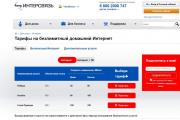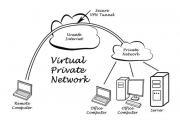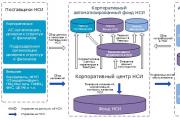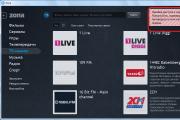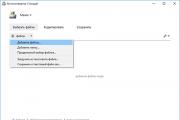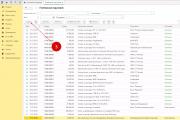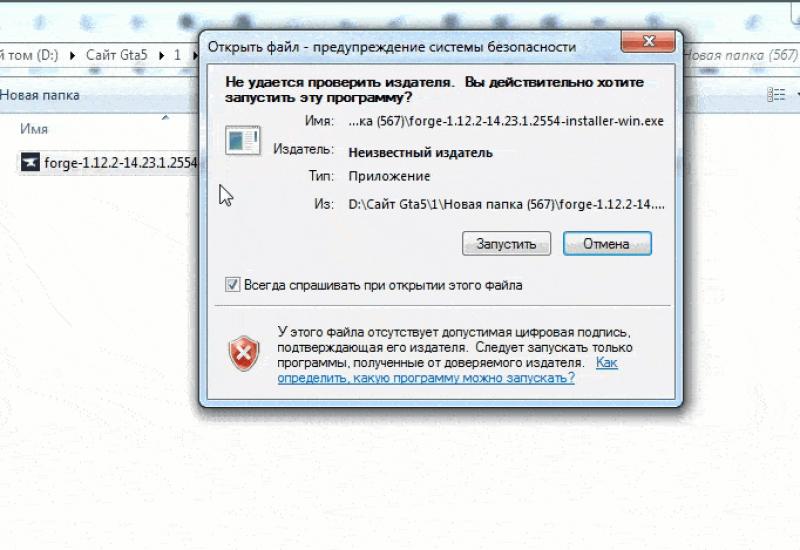Vpn подключение для чего нужен. Создание и настройка VPN соединения для Windows
VPN (Virtual Private Network) или в переводе на русский виртуальная частная сеть - это технология, которая позволяет объединять компьютерные устройства в защищенные сети, чтобы обеспечивать их пользователям зашифрованный канал и анонимный доступ к ресурсам в интернете.
В компаниях VPN используется в основном для объединения нескольких филиалов, расположенных в разных городах или даже частях света в одну локальную сеть. Служащие таких компаний, используя VPN могут использовать все ресурсы, которые находятся в каждом филиале как свои локальные, находящиеся у себя под боком. Например, распечатать документ на принтере, который находится в другом филиале всего в один клик.
Рядовым пользователям интернета VPN пригодится, когда:
- сайт заблокировал провайдер, а зайти нужно;
- часто приходится пользоваться онлайн-банкингом и платежными системами и хочется защитить данные от возможной кражи;
- сервис работает только для Европы, а вы в России и не против послушать музыку на LastFm;
- хотите чтобы посещаемые вами сайты не отслеживали ваши данные;
- нет роутера, но есть возможность соединить два компьютера в локальную сеть, чтобы обеспечить обоим доступ к интернету.
Как работает VPN
Виртуальные частные сети работают через туннель, который они устанавливают между вашим компьютером и удаленным сервером. Все передаваемые через этот туннель данные зашифрованы.
Его можно представить в виде обычного туннеля, который встречается на автомобильных магистралях, только проложенного через интернет между двумя точками - компьютером и сервером. По этому туннелю данные подобно автомобилям проносятся между точками с максимально возможной скоростью. На входе (на компьютере пользователя) эти данные шифруются и уходят в таком виде адресату (на сервер), в этой точке происходит их расшифровка и интерпретация: происходит загрузка файла, отправляется запрос к сайту и т. п. После чего полученные данные снова шифруются на сервере и по туннелю отправляются обратно на компьютер пользователя.
Для анонимного доступа к сайтам и сервисам достаточно сети, состоящей из компьютера (планшета, смартфона) и сервера.
В общем виде обмен данными через VPN выглядит так:
- Создается туннель между компьютером пользователя и сервером с установленным программным обеспечением для создания VPN. Например OpenVPN.
- В этих программах на сервере и компьютере генерируется ключ (пароль) для шифрования/расшифровки данных.
- На компьютере создается запрос и шифруется с помощью созданного ранее ключа.
- Зашифрованные данные передаются по туннелю на сервер.
- Данные, пришедшие из туннеля на сервер, расшифровываются и происходит выполнение запроса - отправка файла, вход на сайт, запуск сервиса.
- Сервер подготавливает ответ, шифрует его перед отправкой и отсылает обратно пользователю.
- Компьютер пользователя получает данные и расшифровывает их ключом, который был сгенерирован ранее.

Устройства, входящие в виртуальную частную сеть, не привязаны географически и могут находиться на любом удалении друг от друга.
Для рядового пользователя сервисов виртуальной частной сети достаточно понимания того, что вход в интернет через VPN - это полная анонимность и неограниченный доступ к любым ресурсам, включая те, которые заблокированы провайдером либо недоступны для вашей страны.
Кому и зачем нужен VPN
Специалисты рекомендуют пользоваться VPN для передачи любых данных, которые не должны оказаться в руках третьих лиц -- логинов, паролей, частной и рабочей переписки, работы с интернет-банкингом. Особенно это актуально при пользовании открытыми точками доступа -- WiFi в аэропортах, кафе, парках и пр.
Пригодится технология и тем, кто хочет беспрепятственно заходить на любые сайты и сервисы, в том числе заблокированные провайдером или открытые только для определенного круга лиц. Например, Last.fm бесплатно доступен только для жителей США, Англии и ряда других европейских стран. Использовать музыкальные сервис из России позволит подключение через VPN.
Отличия VPN от TOR, proxy и анонимайзеров
VPN работает на компьютере глобально и перенаправляет через туннель работу всего программного обеспечения, установленного на компьютере. Любой запрос - через чат, браузер, клиент облачного хранилища (dropbox) и др. перед попаданием к адресату проходит через туннель и шифруется. Промежуточные устройства «путают следы» через шифрование запросов и расшифровывают его только перед отправкой конечному адресату. Конечный адресат запроса, например, сайт, фиксирует не данные пользователя -- географическое положение и пр., а данные VPN сервера. Т. е. теоретически невозможно отследить какие сайты посещал пользователь и что за запросы передавал по защищенному подключению.
В некоторой степени аналогами VPN можно считать анонимайзеры, proxy и TOR, но все они в чем-то проигрывают виртуальным частным сетям.
Чем отличается VPN от TOR
Подобно VPN технология TOR предполагает шифрование запросов и передачу их от пользователя к серверу и наоборот. Только постоянных туннелей TOR не создает, пути получения/передачи данных меняются при каждом обращении, что сокращает шансы на перехват пакетов данных, но не лучшим образом сказывает на скорости. TOR бесплатная технология и поддерживается энтузиастами, поэтому ожидать стабильной работы не приходится. Проще говоря, зайти на сайт, заблокированный провайдером, получится, но видео в HD-качестве с него грузиться будет несколько часов или даже дней.
Чем отличается VPN от proxy
Proxy по аналогии с VPN перенаправляют запрос к сайту, пропуская его через серверы-посредники. Только перехватить такие запросы несложно, ведь обмен информацией происходит без какого-либо шифрования.
Чем отличается VPN от анонимайзера
Анонимайзер -- урезанный вариант proxy, способный работать только в рамках открытой вкладки браузера. Через него получится зайти на страницу, но воспользоваться большинством возможностей не получится, да и шифрования никакого не предусмотрено.
По скорости из способов непрямого обмена данными выиграет proxy, т. к. он не предусматривает шифрования канала связи. На втором месте VPN, обеспечивающий не только анонимность, но и защиту. Третье место за анонимайзером, ограниченным работой в открытом окне браузера. TOR подойдет, когда нет времени и возможностей для подключения к VPN, но на скоростную обработку объемных запросов рассчитывать не стоит. Эта градация справедлива для случая, когда используются не нагриженные сервера, находящиеся на одинаковом расстоянии от тестируемого.
Как подключиться к интернету через VPN
В рунете услуги доступа к VPN предлагают десятки сервисов. Ну а по всему миру наверное сотни. В основном все сервисы платные. Стоимость составляет от нескольких долларов до нескольких десятков долларов в месяц. Специалисты, которые неплохо понимают в IT создают для себя VPN сервер самостоятельно, используя для этих целей сервера, которые предоставляют различные хостинг-провайдеры. Стоимость такого сервера обычно около 5$ в месяц.
Предпочесть платное или бесплатное решение зависит от требований и ожиданий. Работать будут оба варианта - скрывать местоположение, подменять ip, шифровать данные при передаче и пр. - но проблемы со скоростью и доступом в платных сервисах случаются разительно реже и решаются гораздо быстрее.
Твитнуть
Плюсануть
Please enable JavaScript to view theМногим интересно знать, что представляет собой VPN-соединение и зачем оно необходимо. Давайте разберемся с этим на простом обывательском языке, не будем сыпать профессиональной терминологией, чтобы все могли понять, что это. VPN-соединение - это защищенная сеть (туннель), созданная внутри сети Интернет, которая не защищена. Если рассматривать самый простой вид, то это туннель, состоящий из VPN-клиента, который находится на ПК пользователя, и VPN-сервера. В туннеле происходят:
Шифрование;
Изменение информации, которой обмениваются ПК пользователя и сайты, расположенные в сети Интернет.
Плюсы данной защиты
И в чем его достоинство? Иногда VPN требуется для сокрытия своего IP-адреса, чтобы стать анонимным пользователем. Бывают случаи, когда оно нужно для скачивания файлов из сети, запрещающей это делать с IP-адресов стран, в которых расположены клиенты. Еще бывает необходимость шифрования трафика, передающегося с ПК пользователя до места (точки) назначения. Получается, что существует довольно много ситуаций, при которых применяют VPN-соединение.
Механизм применения соединения VPN
Давайте рассмотрим пример, с которым часто приходится сталкиваться в реальной жизни. В наши дни растет популярность бесплатных и часто открытых Wi-Fi сетей. Они есть везде:
В ресторанах;
В гостиницах;
В других общественных местах.
Число девайсов, позволяющих подключаться к Интернету, постоянно увеличивается. Есть КПК, мобильники, нетбуки и другие приспособления. Это радует современных людей, так как позволяет во многих местах без проблем подключаться к своей почте, заходить в соцсеть, теперь можно работать в отпуске, совмещая приятное с полезным.

Но задумывались ли вы о том, насколько безопасно это? Уверены, что в открытом пространстве незащищенных сетей никто не украдет ваши учетные данные и пароли? Не все знают, но, анализируя такие трафики, не имеющие защиты, легко получить доступ к персональной информации, установив контроль уже над вашим ПК. Вот тут и приходит на помощь VPN-соединение. Необходимо его установить до подключения через незащищенную сеть.

Как установить VPN
Windows 7 не сложно. Принцип почти такой, как в любом Вам потребуется панель управления, там заходите в раздел под названием «Сеть и Интернет», в котором кликните по «Настройке нового подключения или сети». После этого выбирайте вариант подключения. Речь о пункте «Подключение к рабочему месту», именно он позволит настроить VPN. Затем надо указать информацию о том, как будет выполняться VPN-подключение. Поверх существующего соединения в Интернете или по выделенному номеру телефона. Если сомневаетесь, то остановите свой выбор на первом варианте. На следующем этапе введите IP-адрес (можно имя ПК), к которому будет подключение при помощи VPN-туннеля. Узнайте это у Затем введите учетные данные для доступа. Далее нажимайте кнопку «Подключить».
Важно создать VPN-соединение, после установки защищенного канала уже не страшен перехват данных. Можно спокойно проверять свою почту, заходить на необходимые сайты под своим паролем.
На сегодняшний день было бы полезно рассмотреть несколько вопросов, связанных с VPN – что это, каковы его особенности и как он настраивается.
Дело в том, что многие сегодня не знают ничего об этой технологии, хотя сейчас такое знание может оказаться весьма полезным.
Даже если смотреть с меркантильной точки зрения, то настройка VPN стоит очень хороших денег.
Поэтому было бы хорошо простым языком объяснить, что вообще такое VPN и как можно настроить эту технологию на Windows 7 и Windows 10, самых популярных на данный момент операционных системах.
Основные сведения
Вообще, VPN расшифровывается как Virtual Private Network, то есть виртуальная частная сеть.
Если сказать просто, это технология, которая позволяет , но не с применением физических устройств, таких как коммутаторы и маршрутизаторы , а ресурсами интернета.
Фактически, VPN создает одну локальную сеть поверх другой.
На сайте Microsoft можно найти ту картинку, которая показана на рисунке №1. Там наглядно можно видеть, что имеется в виду во фразе «создает одну локальную сеть поверх другой».
На практике все происходит именно так.
На этом рисунке можно видеть устройства в виде компьютеров. Облако подразумевает общую или публичную сеть, чаще всего это и есть самый обычный интернет.
Два сервера соединены между собой именно при помощи VPN.
При этом эти устройства соединяются между собой еще и физически. Но на практике это вовсе не обязательно.
Именно для этого и нужна рассматриваемая технология – чтобы не использовать кабели и устройства, а обойтись обычными технологиями, которые передают информацию.
Да, в них тоже нужны кабели, но для устройства конкретной VPN они не требуются.
Справка: Локальная сеть – это объединение нескольких устройств в одну сеть, что позволяет им использовать ресурсы друг друга.
Как говорилось выше, в физических локальных сетях устройства между собой соединяются при помощи оптических кабелей , витых пар , радиоканалов, а также Wi-Fi, Bluetooth, GPRS, а также всевозможные устройства, такие как маршрутизаторы.
Так вот, в виртуальных сетях вместо всего этого используется самое обычное интернет-соединение.
Разумеется, доступ различным устройствам не предоставляется просто так, там есть свои уровни идентификации, которые направлены на то, чтобы «не пускать чужих» в ту или иную VPN сеть.
А теперь поговорим более подробно о том, как происходит соединение в Virtual Private Network.
Немного о структуре
В структуре VPN есть две части: внутренняя и внешняя.
Каждый отдельный компьютер подключается одновременно к обеим этим частям. Делается это при помощи сервера.

Сервер в данном случае выполняет роль такого себе фейсконтроля на входе в клуб. Он определяет, кто заходит в виртуальную сеть, а кто идет искать счастья где-то еще.
Компьютер, который подключается к VPN, должен иметь с собой данные для аутентификации , то есть какой-то одноразовый пароль, смарт-карту или другое средство, которое позволит пройти данную процедуру.
Для нас это не особо важно, важно, что вообще есть процесс аутентификации.
На сегодняшний день специалисты различных крупных компаний разрабатывают новые способы аутентификации.
Если вернуться к тому же примеру с фейсконтролем на входе в клуб, то человек, который приходит в клуб, должен знать:
- Во-первых, свое имя, что позволит ему пройти процесс идентификации;
- Во-вторых, ему нужно знать, к примеру, одноразовый пароль, который нужен для прохождения авторизации.
Точно таким же образом, компьютер, который приходит и желает присоединиться к одной из сетей VPN, «несет» с собой свое имя со средством авторизации.
Сервер же заносит в свою базу данных вышеуказанную информацию, в частности, имя подключаемого компьютера.
В дальнейшем «фейсконтроль» уже не будет требовать от пришедшего «клиента» его данные.
В принципе, теперь должно быть понятно, каким образом работают сети VPN и что они собой представляют.
На самом же деле в практическом применении все намного сложнее и, если вы захотите стать специалистов по сетям, нужно будет знать еще довольно много информации.
В частности, эта информация касается разновидностей VPN.
Классификация VPN
Полная классификация данного вида технологий показана на рисунке №2.

А теперь разберем каждый вид классификаций более подробно.
Критериями классификации являются:
- Степень защиты. По этому критерию существуют такие сети:
- Полностью защищенные – основываются на изначально защищенных сетях;
- «Доверительно» защищенные – меньшая степень защищенности, используются когда «родительская» сеть обладает достаточной степенью надежности.
- Способ реализации. По данному критерию выделяют следующие виды сетей:
- Аппаратными средствами , то есть с помощью реальных устройств (данный вид все-таки немного отходит от канонов классической виртуальной сети, которая не использует всяческие устройства);
- Программными средствами;
- Комбинированный способ .
- Назначение. В рамках этого критерия есть следующие виды VPN:
- Intranet – чаще всего применяется в компаниях, где объединяются несколько филиалов;
- Extranet – применяется для организации сетей, где есть не только внутрикорпоративные участники, а и клиенты;
- Remote Access – используется для организации сетей, в которых присутствуют удаленные филиалы (чаще всего в этих филиалах работает один человек на удаленной основе).
- По протоколу. Хотя возможна реализация VPN при помощи таких протоколов, как IPX и AppleTalk, на практике используется только TCP/IP. Причина очень простая – именно этот протокол повсеместно применяется в сетях интернет и смысла «изобретать велосипед» разработчики просто не видят.
- По уровню работы. Здесь все соответствует классической модели OSI, но VPN работает только на канальном (передача информации по каналам), сетевом (обеспечение соединения) и транспортном (обеспечение передачи данных) уровнях.
Разумеется, на практике одна сеть воплощает в себе сразу несколько классификационных признаков.
Теперь перейдем непосредственно к тому, как настроить VPN сеть при помощи самого обычного компьютера.
Настройка виртуальной сети
Для начала поймем, как это делается на Windows 7 .
На этой операционной системе настройка происходит при помощи следующих сравнительно простых шагов:
- Открываем «Центр управления сетями и общим доступом». Для этого следует нажать в панели быстрого доступа на значке соединения с сетью правой кнопкой мыши и в выпадающем меню выбрать соответствующий пункт.
- Стоит сказать, что пиктограмма соединения с сетью может иметь не такой вид, как показано на рисунке №3. Она также может иметь такой вид, который можно видеть на рисунке №4.
- В открывшемся окне необходимо нажать на пункт под названием «Насртойка нового подключения или сети» (выделен на рисунке №5).

- В открывшемся окне нужно выбрать пункт «Подключение к рабочему месту» и нажать кнопку «Далее» (выделены на рисунке №6).

- Если какие-либо VPN соединения уже есть на данном компьютере, появится окно, показанное на рисунке №7. В нем нужно выбрать пункт «Нет, создать новое подключение» и снова-таки нажать кнопку «Далее».

- В появившемся окне следует нажать на пункт «Использовать мое подключение к интернету (VPN)». Здесь нет кнопки «Далее». В этом нет ничего страшного.

- Теперь нужно будет ввести адрес и имя VPN сети. Как подсказывает само окно создания подключения в Windows 7, его можно узнать у сетевого администратора.
Если вы присоединяетесь к какой-то существующей сети, необходимо узнать у администратора эти данные. Обычно это не составляет никакого труда.
Вводятся они в те поля, которые выделены на рисунке №9.
- В том же окне нужно поставить галочку напротив надписи «Не подключаться сейчас…», после чего нажать кнопку «Далее».

- Теперь останется только ввести логин и пароль от соответствующей сети. Поля для этого выделена на рисунке №10.
Если происходит первое соединение с сетью, придется создать эти данные, после чего сервер проверит их и в случае соответствия «пустит» в сеть, и вы сможете сразу же ей пользоваться.
Если же соединение происходит уже не в первый раз, сервер не будет проверять их, а сразу «пустит» в сеть.
- После ввода соответствующих данных останется просто нажать кнопку «Подключить».

- Далее появится окно, в котором будет фигурировать предложение подключиться к подключенной сети прямо сейчас. Но лучше все-таки закрыть это окно путем нажатия на соответствующую кнопку, выделенную на рисунке №11.

Теперь настройка закончена и осталось только подключиться к созданной сети. Для этого необходимо снова зайти в «Центр управления сетями и общим доступом».
- В открывшемся окне следует выбрать пункт «Подключиться к сети», выделенный на рисунке №12.

- В нем останется выбрать созданное подключение и нажать выделенную на том же рисунке кнопку.

Итак, как настроить VPN подключение на Windows 7 нам уже известно.
Что касается Windows 10, там алгоритм действий практически тот же самый. Отличаться могут только некоторые элементы интерфейса и пути доступа к ним.
К примеру, «Центр управления сетями и общим доступом» выглядит практически так же, как и в Windows 7.
Более того, там есть очень похожий пункт под названием «Создание и настройка нового подключения или сети».
В дальнейшем действия по настройке практически те же самые, только интерфейс будет несколько отличаться.

Неудобства могут быть лишь у тех пользователей Windows 10, которые пользуются не так называемым классическим видом, а представлением «Панель управления – домашняя страница», нужно будет сначала перейти в раздел «Сеть и интернет», а затем выбрать пункт «Просмотр состояния сети и задач».
В любом случае, абсолютно ничего сложного в процедуре настройки нет и быть не может. Интересно, что VPN соединение можно использовать даже на устройствах Android .
Настройка на Android
Для выполнения данной операции следует скачать и установить бесплатный инструмент под названием SuperVPN Free VPN Client.
Там есть одна большая кнопка «Скачать» - перепутать ее с чем-то другим просто невозможно.
Этот бесплатный инструмент позволяет за считаные секунды находить доступные VPN сети и подключаться к ним.
Само окно программы выглядит предельно просто и показано на рисунке №15.

Соответственно, простым нажатием на большую кнопку «Connect» произойдет поиск доступных сетей и соединение с ними.
Что же касается настройки VPN подключения на Android, то делается это стандартными средствами, безо всяких дополнительных программ.
Инструкция по созданию VPN подключения на Android показана в видеоролике ниже.
Установить Впн Клиент для Андроид
VPN – что это такое? - Описание и настройка сервера
Относительно с недавних пор технологии VPN стали весьма популярными среди пользователей компьютерной и мобильной техники. Большинство, правда, особо не задумывается над тем, зачем нужен VPN на телефоне, планшете, стационарном компьютере и ноутбуке, или как это все работает. Попробуем рассмотреть некоторые аспекты этих вопросов, особо не вдаваясь в технические термины и описания принципов функционирования.
Что такое VPN в общем смысле?
Сокращение VPN образовано от английского словосочетания что дословно означает «частная виртуальная сеть». К сожалению, данный термин далеко не в полной мере характеризует и саму организацию таких сетей, и принципы работы, и зачем нужен VPN вообще. Да, конечно, кое-какие выводы из определения сделать можно. В частности, совершенно четко можно понять, что под таким определением подразумевается сеть, к которой имеет доступ ограниченное число пользователей.
Однако сеть эта не простая, а защищенная, причем таким образом, что передаваемые и принимаемые данные проходят через своеобразный туннель в зашифрованном виде, а получить к ним доступ вне сети практически невозможно. Но это только общее понятие. Если копнуть глубже, можно найти немалое сходство VPN с анонимайзерами или аналогичными прокси-серверами, которые способны обеспечивать не только защиту информации, но еще и анонимность пребывания пользователя в Интернете, естественно, даже с сокрытием следов посещения тех или иных ресурсов.
Понимание технологии туннелирования
Говорить о том, зачем нужен VPN, без понимания того, как это все работает, хотя бы на самом примитивном уровне, не приходится. Поэтому кратко остановимся именно на принципах функционирования подключений такого типа. Для простоты объяснения воспользуемся следующим примером.
Передача данных от одного компьютера или мобильного устройства другому производится исключительно через специальный защищенный канал, называемый туннелем. На выходе трафик шифруется, а на входе дешифрование можно произвести только при наличии соответствующего ключа, который известен только передающей и принимающей стороне. Поскольку доступ к сети тоже ограничен, воспользоваться ею могут только зарегистрированные юзеры.
Но, говоря о том, зачем нужен VPN дома или в офисе и на разных устройствах при работе в Интернете, особо следует обратить внимание и на то, что при использовании таких технологий изменяется внешний IP-адрес девайса, с которого производится подключение к определенному ресурсу. Для чего это делается? Дело в том, что каждому устройству при подключении ко Всемирной паутине назначается уникальный внешний идентификатор (IP-адрес), пусть даже динамически изменяемый, который напрямую зависит от географического положения провайдера. Исходя из этого, нетрудно сообразить, что доступ к некоторым сервисам или сайтам в определенном регионе может быть попросту заблокирован. А VPN как раз и позволяет обойти такие ограничения.
Зачем нужен VPN?
Если же говорить о практической стороне необходимости использования VPN, можно привести несколько конкретных примеров. Предположим, вы приходите в кафе, где можно получить бесплатный доступ к Wi-Fi, и входите в какую-то социальную сеть с вводом логина и пароля. Поскольку сама публичная сеть Wi-Fi обладает очень низким уровнем защиты, или та отсутствует вовсе, получить доступ к вашим данным любому грамотному злоумышленнику путем взлома канала передачи труда не составит. Ладно, если дело касается только таких ресурсов. А что, если в данный момент вы пытаетесь выполнить какую-то банковскую операцию с использованием того же мобильного приложения? Где гарантия, что такая информация не будет украдена? Теперь-то, наверное, и становится понятно, зачем нужен VPN на iPhone или Android-устройстве. То же самое касается и всех стационарных или переносных компьютеров.
В качестве еще одного, правда, печального примера можно привести Украину, где относительно недавно на государственном уровне был принят один из самых нелепых законов о блокировании некоторых российских социальных сетей («Одноклассники», «ВКонтакте») и сервисов, включая поисковые и почтовые службы Yandex и Mail.Ru, не говоря уже о запрете некоторых информационных интернет-изданий. Поначалу среди пользовательской аудитории это вызвало настоящий шок, но потом многие быстро сообразили, что использование VPN позволяет обойти эти ограничения в два счета даже без особых знаний в области компьютерных технологий. Другое дело - Китай и Северная Корея. На территории этих стран даже VPN не помогает, поскольку там установлены такие мощные файрволы, что пробиться сквозь их защиту практически невозможно.
Еще один аспект можно связать с наличием в Интернете сервисов, которые доступны только для отдельно взятых регионов. Так, например, просто так послушать интернет-радио, предназначенное для вещания исключительно на территории США, не получится, поскольку для Восточной Европы этот сервис является закрытым. То есть после определения вашего региона на основе внешнего IP устройства, с которого производится попытка подключения, доступ вы к сервису попросту не получите. Смена адреса за счет использования VPN-клиента решает эту проблему запросто!
в браузерах?
Зачем нужен VPN, немного разобрались. Теперь давайте посмотрим на практическое использование таких технологий применительно к самым обычным интернет-браузерам. Для всех обозревателей сегодня можно найти массу плагинов в виде дополнительно устанавливаемых расширений, среди которых присутствуют и специализированные VPN-клиенты вроде friGate, Browsec и им подобные. Выгодно отличается от всех остальных обозревателей браузер Opera, в котором такой клиент является встроенным.

Для его первой активации необходимо использовать раздел безопасности основного меню, а для повторного включения или отключения - специальный переключатель, внесенный на панель слева от адресной строки. При этом можно довериться автоматическим настройкам или же выбрать предпочитаемый регион самостоятельно.

На изображении выше показан пример доступа к стартовой странице «Яндекса» в Украине с выключенным и включенным клиентом. Как видите, обход блокировки осуществляется элементарно.
Программы общего назначения
Однако только браузерами дело может и не ограничиваться, поскольку доступ к Интернету в любой момент может быть затребован и некоторыми программами, установленными на компьютере или мобильном девайсе. Официальные сайты таких приложений тоже могут быть заблокированы. В частности, речь идет об обновлениях антивирусов «Лаборатории Касперского» и пакетов Dr. Web. Зачем нужен VPN в этом случае, наверное, понятно и так. Без обновления антивирусных баз или компонентов защитных программ полноценное обеспечение защиты станет попросту невозможным. Но ведь установка апдейтов производится не через браузер, а напрямую при обращении к ресурсу самой программой. В такой ситуации помогают специальные приложения, изменяющие внешний IP компьютера для всех установленных апплетов.

Одним из самых интересных приложений можно назвать программу SafeIP, которая может настраивать адреса и автоматически, и с предоставлением выбора региона самому пользователю. В равной степени этот относится и ко всевозможным почтовым клиентам вроде Mail.Ru Agent, для которых обход блокировки осуществляется аналогичным методом.
Зачем нужен VPN-сервер?
Что же касается серверов этого типа, их предназначение состоит больше в обеспечении безопасности сети с ограничением пользовательского доступа и шифрованием информации. Это позволяет в более высокой степени защитить собственное беспроводное соединение. Опять же, после подключения к такому серверу производить обход блокировок разного уровня на отдельно взятых устройствах будет не нужно. Кроме того, это позволяет организовать сеть на основе подключения через Интернет из разных точек мира.
Создание и средствами Windows
В принципе, создать сервер в домашних условиях можно даже с использованием средств Windows. Правда, используемые принципы несколько отличаются от того, что предлагают сторонние программы.

В Windows сначала нужно войти в сетевые настройки (ncpa.cpl), создать новое входящее подключение, выбрать пользователя с максимальным набором административных прав, активировать разрешение подключения пользователей через Интернет (VPN), задействовать нужный протокол TCP/IP и указать пользователей, которым будет разрешено подключение.

Для подключения нужно будет изначально знать интернет-адрес созданного сервера и логин с паролем.
Примечание: эта методика работает только для устройств со статическими адресами, а в некоторых случаях (если соединение VPN осуществляется через роутер) на маршрутизаторе нужно выполнить открытие (проброс) порта 1723, что напрямую зависит от модели используемого маршрутизатора.
Мобильные настройки и приложения
Наконец, посмотрим, зачем нужен VPN на Android. В принципе, назначение таких технологий практически ничем не отличается от обычных компьютеров. Разница может быть только в настройке. Например, создать сервер (точку доступа) можно средствами самой системы или использовать сторонние приложения. Для комфортного доступа к сайтам можно воспользоваться мобильной версией браузера Opera. Но зачем нужен VPN Master - одна из самых популярных программ для мобильных девайсов?

В некотором смысле она представляет собой аналог упомянутого выше приложения SafeIP и позволяет обойти возможные ограничения для всех без исключения сервисов, включая новости, обновления антивирусов, прослушивание интернет-радио или музыки в специальных приложениях вроде Spotify, не рассчитанных на использование в определенном регионе.
Сегодня пользователи интернета все чаще используют термин VPN. Одни рекомендуют использовать его чаще, а другие - обходить стороной. Рассмотрим детальнее, что скрывается за данным термином.
VPN подключение, что это такое
VPN (Virtual Private Network) - это технология , которая обеспечивает закрытую от внешнего доступа связь при наличии высокой скорости соединения. Такое подключение осуществляется по принципу «точка - точка ». В науке такой способ подключения называется туннель . Присоединиться к туннелю можно на ПК с любой ОС , в которой установлен VPN-клиент . Эта программа «пробрасывает» виртуальный порт с использованием TCP/IP в другую сеть.
Для осуществления такого подключения нужна платформа, которая быстро масштабируется, обеспечивает целостность, конфиденциальность данных.

Для того, чтобы ПК с ip-адресом 192.168.1.1-100 подключился через шлюз к внешней сети, нужно на маршрутизаторе прописать правила соединения. Когда осуществляется VPN подключение, в заголовке сообщение передается адрес удаленного ПК. Сообщение шифруется отправителем, а расшифровывается получателем с помощью общего ключа. После этого между двумя сетями устанавливается защищенное соединение.
Как подключить VPN
Ранее была описана краткая схема работы протокола. Теперь узнаем как подключить клиент на конкретном устройстве.
На компьютере и ноутбуке
Перед тем, как настраивать VPN соединение на ПК с ОС Windows 7 , следует уточнить IP адрес или название сервера. Для этого в «Центре управления сетями » на «Панели управления » нужно «Создать новое подключение ».

Выбрать пункт «» - «(VPN) ».

На следующем этапе следует указать имя и адрес сервера .


Нужно дождаться завершения соединения.

Проверим VPN подключение. Для этого в «Панель управления » в разделе «Сетевые подключения » вызываем контекстное меню, двойным щелчком по ярлыку.

На вкладке «Детали » нужно проверить адрес IPv4 . Он должен быть в диапазоне IP, указанных в настройках VPN.

На телефоне, айфоне или планшете
Теперь рассмотрим, как создать VPN подключение и настроить его на гаджетах с ОС Аndroid.
Для этого необходим:
- смартфон, планшет;
- логин, пароль к сети;
- адрес сервера.
Для настройки VPN подключения нужно в настройках телефона выбрать пункт «» и создать новую.



На экране отобразится иконка с новым подключением.

Система требует логин и пароль. Нужно ввести параметры и выбрать опцию «». Тогда на следующей сессии не придется подтверждать еще раз эти данные.

После активации подключения VPN на панели инструментов появится характерный значок.

Если щелкнуть на иконку появятся детали соединения.
Как настроить VPN для корректной работы
Рассмотрим детальнее, как автоматически настроить VPN на компьютерах с ОС Windows 10 .
Переходим в настройки ПК.

В разделе «Параметры » переходим в подраздел «».


… и добавляем новое подключение VPN.

На следующей странице следует указать параметры подключения VPN:
- Поставщик услуг - Windows;
- Имя подключения;
- Адрес сервера;
- Тип VPN;
- Имя пользователя и пароль.

После того как соединение будет установлено к нему нужно подключиться.
Как создать VPN сервер
Все провайдеры фиксируют деятельность своих клиентов. В случае получения запроса от правоохранительных органов они предоставят полную информацию о том, какие сайты посещал правонарушитель. Таким образом провайдер снимает с себя всю юридическую ответственность. Но иногда возникают ситуации, в которых пользователю нужно защитить свои данные:
- Компании передают через интернет свои данные по зашифрованному каналу.
- Многие сервисы в интернете работают по географической привязки к местности. Например, сервис Яндекс.Музыка функционирует только на IP из РФ и стран СНГ. Россиянин, находясь в Европе, не сможет слушать любимую музыку.
- В офисах часто блокируется доступ к социальным сетям.
Можно, конечно, каждый раз очищать историю браузера после посещения сайта. Но проще создать и настроить VPN сервер.
Для того следует вызвать командную строку (Win + R ), а затем ввести запрос ncpa.cpl и нажать Enter . В новом окне нажать Alt и выбрать пункт «».

Далее нужно создать пользователя и дать ему ограниченные права только к VPN. Также придется придумать новый длинный пароль. Выберите пользователя из списка. На следующем этапе нужно выбрать вариант подключения «Через интернет ».

Как пользоваться VPN
После того, как создано новое соединение, достаточно открыть браузер и загрузить любую страницу.
Новички могут не заниматься созданием соединения, а сразу скачать VPN-клиент с интернета или установить специальное расширение в браузер. После загрузки программы ее нужно запустить и нажать кнопку «Connect ». Клиент присоединится к другой сети и пользователь сможет просматривать запрещенные в его регионе сайты.
Недостатком данного метода является то, что IP выдается автоматически. Пользователь не может выбирать страну. Зато настраивается подключение очень быстро, нажатием всего одной кнопки. Вариант с добавлением расширения также имеет недостатки. Во-первых, пользователь должен быть зарегистрирован на официальном сайте программы, а, во-вторых, расширение часто «вылетает». Зато пользователь может выбирать страну, через которую будет осуществляться подсоединение ко внешней сети. Сам процесс подключения также не вызывает вопросов. Достаточно нажать кнопку «Start » и браузер перезагрузится в новой сети. Рассмотрим, как установить расширение на примере ZenMate VPN .
Скачиваем программу с официального сайта. После установки в браузере появится значок:
Кликните на иконку. Отобразится окно расширения:

Если подвести курсор мышки к иконке с Российским флагом , то на экране отобразится текущий IP . Если подвести курсор на иконку с флагом Румынии, то появится IP выбранного сервера. При желании страну подключения можно сменить. Для этого нужно нажать на глобус и выбрать один из автоматических адресов.

Недостатком бесплатной версии программы является маленькое количество доступных серверов и навязывание рекламы.
Самые частые ошибки
Различные антивирусные программы, а также брандмауэры могут блокировать соединение. При этом на экране отображается код ошибки. Разберем самые популярные проблемы и способы их решения.
| Ошибка | Причина | Решение |
|---|---|---|
| 678 | В ОС запрещено шифрование | Нужно открыть командную строку и проверить в реестре «HKEY_LOCAL_MACHINE\SYSTEM\CurrentControlSet\services\RasMan\ Parameters» параметр «ProhibitIpSec». Он должен быть равен 0. Если сам провайдер использует канал шифрования для предоставления услуг, то изменения этой настройки повлияет на доступ в интернет. |
| 691 | Введен неверный логин/пароль | Нужно еще раз авторизоваться в сети |
| 692 | Ошибка брандмауэра | Отключите брандмауэр |
| 720/738 | Пользователь уже подключен | Ошибка 720 встречается только на ОС Windows 7. На всех остальных ОС отражается код 738. Если через один клиент приходится работать с разных ПК, то нужно создать несколько имен пользователей. |
| 734 | Автоматический ВПН | Нужно в свойствах подключения поменять тип «Автоматический» на «L2TP IPSec VPN». Если ошибка не исчезнет, то нужно пересоздать подключение. |
| 766/781 | Не сохранен/не введен ключ | Откройте свойства ВПН, на вкладке «Безопасность» выберете пункт «Дополнительные параметры» и в новом окне введите ключ |
| 768/789 (ОС Windows 7, Vista, XP) | Не работает IPSec | ПКМ по ярлыку «Мой компьютер» - «Управление». В разделе «Службы» выбираем «IPSec». Тип соединения указываем Авто. |